RESTTemplate
Instalando o Visual Studio
Podemos instalar uma versão Community que é de graça ou a versão completa chamada Enterprise que é muito melhor.
Para isso podemos criar uma conta no Visual Studio Subscriptions com uma conta educacional ou com uma conta empresarial lhe libera a opção de possuir o Visual Studio Enterprise.
Baixando o Visual Studio
No site do subscription vai ter vários programas que podem ser baixados pela sua inscrição, mas clique em baixar o Visual Studio Enterprise.
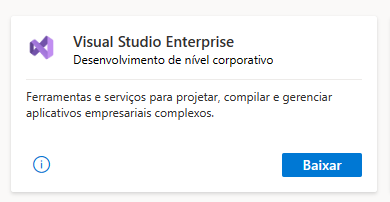
Vai abrir uma página onde mostra a versão que queremos baixar que mostra a chave de produto para podermos liberar o software para ser completo.
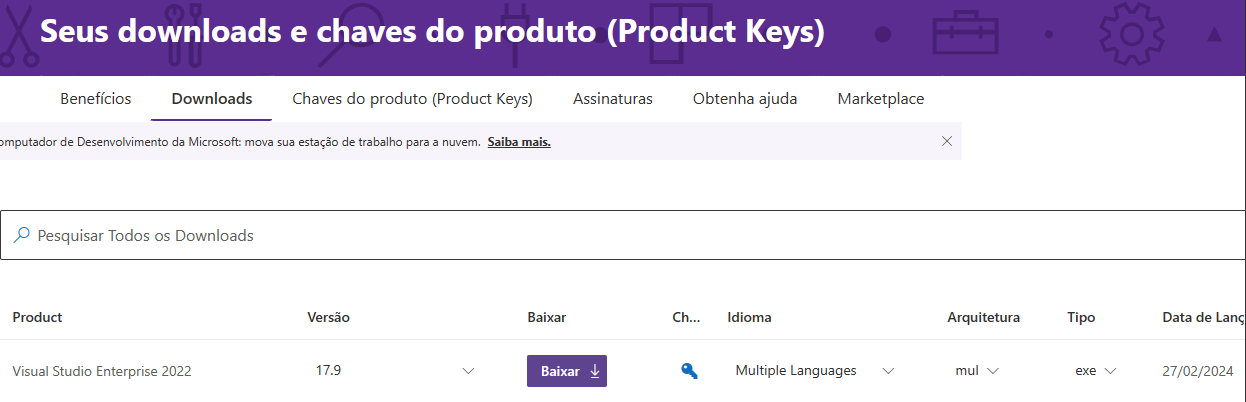
Após baixar o .exe clique nele para começar a instalação, a primeira tela vai dizer sobre privacidade:
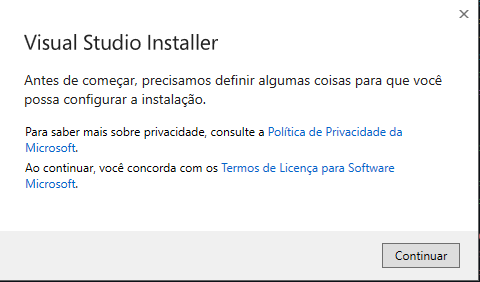
Depois ele vai instalar o installer do Visual Studio, que é um software para baixar pacotes e atualizar nosso Visual Studio, ele é separado do programa oficial.
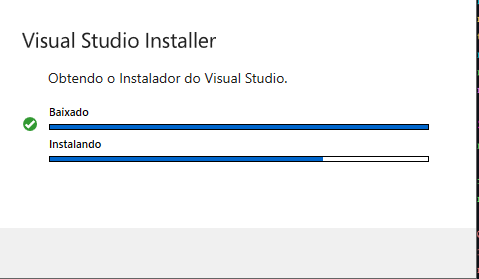
Após baixar o instalador, ele vai mostrar vários pacotes para baixar junto com a instalação do Visual Studio, onde vai mostrar a seguinte tela:
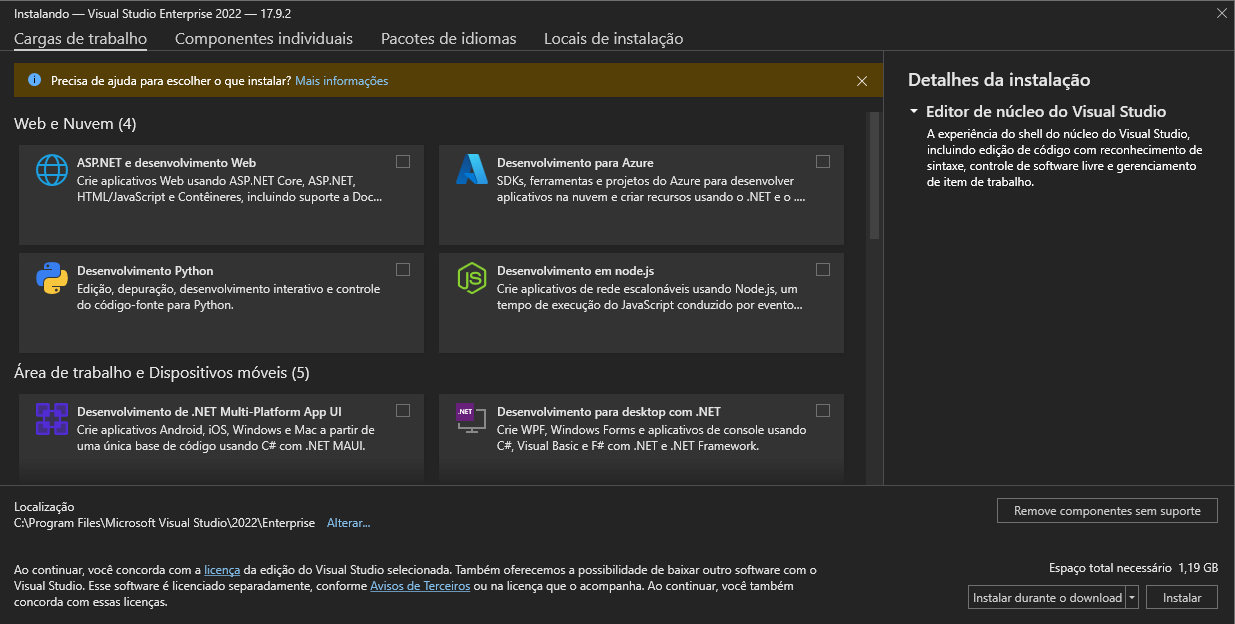
Devemos escolher os seguintes pacotes para instalar junto:
- Para instalar tudo que precisamos do ASP.NET Core para criar nossas APIs.
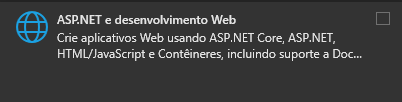
- Para criar aplicativos de celular.
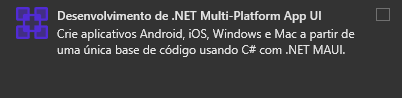
- Para criar programas Desktop para computador.
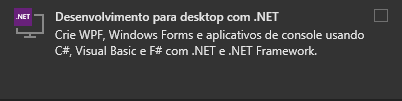
- Para criar programas que sejam tipo cloud com Azure.

- Criar ferramentas para auxiliar nos sistemas Windows.
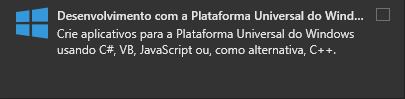
Selecione esses programas para instalar junto com o Visual Studio Enterprise.
Vai nos mostrar bem embaixo o espaço em disco necessário e vai mostrar a opção de ir instalando esses pacotes enquanto está baixando a IDE.

Agora é só esperar terminar a instalação, onde ele vai mostrar uma tela com o status.
